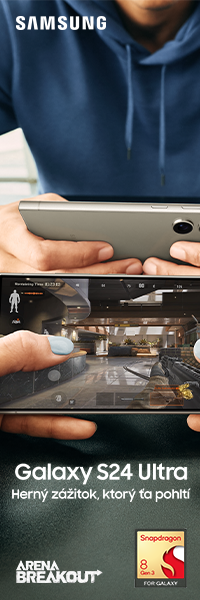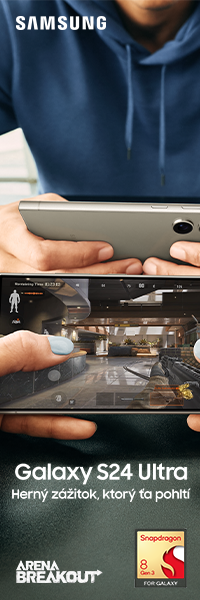Budujeme bezdrôtovú sieť
Bez domácej siete Wi-Fi sa už dnes nepohneme. Telefóny, tablety a ďalšie zariadenia sa bezdrôtovo pripájajú do internetu a klasické káble LAN sa stávajú minulosťou. No ak doma nemáte lokálnu sieť Wi-Fi alebo premýšľate nad jej zlepšením, máme pre vás zopár tipov.
Komponenty siete Wi-Fi sa neustále vyvíjajú rovnako ako ostatné technológie. Tento vývoj možno v praxi až tak nevnímame, pretože nám obyčajne stačí vybavenie, ktoré poskytne prevádzkovateľ internetu. Keď sa však objaví náročnejšia úloha, ako je napr. bezdrôtové prehrávanie full HD videa z počítača do televízoraq, čudujeme sa, prečo je video trhané. Dôvodom môže byť nie ideálne vybavenie vašej siete Wi-Fi.
A ak máte vysokorýchlostný optický internet, ale zastaraný router, potenciál rýchleho pripojenia zďaleka nevyužijete. Okrem prístrojov však treba brať do úvahy aj dosah signálu. Vypadávanie internetu nemusí spôsobovať nekvalitný router, ale nesprávne navrhnutá domáca infraštruktúra. Preto prinášame redakčné tipy, ako získať z bezdrôtových sietí maximum.
Vyberáme router: A, B, G, N, AC?
Bežný používateľ má pri pohľade na ponuku routerov chaos v hlave. Väčšinou si z množstva uvedených parametrov zapamätá iba údaj o teoretickej rýchlosti. Hoci vám mnohé zariadenia sľubujú rýchlosť až 150/300/600/1750 Mb/s, realita je často iná. Dôvody vysvetlíme neskôr.
Každý router informuje o podporovaných štandardoch písmenkami za číslami 802.11, konkrétne a, b, g, n, ac. Tie do veľkej miery napovedajú, s akými rýchlosťami môžete počítať. Nemáme teraz na mysli maximálnu teoretickú rýchlosť, ale o možnosti jednotlivých štandardov. Inak povedané, špičkový dvojpásmový router s podporou všetkých štandardov a teoretickou rýchlosťou 1750 Mb/s nevyužijete zďaleka naplno, ak k nemu pripojíte staršie zariadenia, ktoré komunikujú pomocou štandardu 802.11n v šírke pásma 20 MHz.

Pri výbere routera dbajte na podporované štandardy a počet antén
Preto si pred kúpou routera treba zodpovedať niekoľko otázok. Máte doma zariadenia, ktoré plnohodnotne využijú možnosti moderného routera? Teda také, ktoré podporujú rýchlejšie štandardy. Má zmysel kupovať dvojkanálový router, ak si chcete bezdrôtovo posielať do počítača optický internet s maximálnou rýchlosťou 40 Mb/s? A naopak - čo treba robiť, aby ste plnohodnotne využívali 250 Mb/s optický internet? Pretože merač pripojenia do internetu vám hlási rýchlosť sťahovania iba 60 Mb/s. Medzi ďalšie aktivity, pri ktorých využijete rýchle bezdrôtové pripojenie v lokálnej sieti, patrí napríklad prehrávanie full HD videa z počítača do televízora. Pomalší router dátový tok nezvládne a výsledkom je spomínané zasekávanie obrazu.
Vráťme sa k štandardom. Zariadenia, ktoré podporujú 802.11b a 802.11g, sa dnes považujú za zastarané, a ak ich máte doma, je čas vynoviť vašu výbavu. O štandarde b nemá zmysel baviť sa, pretože komunikuje rýchlosťou maximálne 11 Mb/s a ide o naozajstný archaizmus. Dnes už pravdepodobne nenatrafíte ani na zariadenie, ktoré využíva štandard 802.11g. Hoci je maximálna podporovaná rýchlosť 54 Mb/s, tento štandard je už zastaraný najmä z dôvodu nekompatibility so šifrovaním WPA2. Takéto zariadenie môže takisto zhoršiť kvalitu inak dobre navrhnutej siete Wi-Fi.
Porovnanie rýchlostí pri štandardoch 802.11n a 802.11ac
Dnes sa bežne môžete stretnúť najmä so štandardom 802.11n. Ten komunikuje v pásme 2,4 GHz aj 5 GHz a dokáže poskytnúť veľmi slušné prenosové rýchlosti. Teoreticky až 600 Mb/s. Aby sa tak stalo, prijímač aj vysielač musia komunikovať viacerými anténami. Väčšina Wi-Fi USB adaptérov je však vybavená dvojicou antén, takže pri použití tohto štandardu sa dostávame na úroveň 300 Mb/s. To za predpokladu, že váš router má takisto dvojicu antén.
Najnovší štandard je 802.11ac. Ten dosahuje výborné rýchlosti vďaka väčšej šírke kanála (80/160 oproti 20/40 MHz) a pracuje v pásme 5 GHz. Rýchlosť pri komunikácii pomocou dvoch antén môže dosiahnuť hodnotu 866 Mb/s v 80 MHz kanáli.
Aká je reálna rýchlosť?
Často spomíname pojem teoretická rýchlosť. Ak máte doma router, pravdepodobne ste sa s tým stretli už aj v praxi. Škatuľa routera udáva rýchlosť 150 Mb/s a vám internet nejde rýchlejšie ako 40 Mb/s. Pritom v zmluve vám poskytovateľ udáva rýchlosť 100 alebo dokonca až 250 Mb/s. Chyba je však u vás.
Problém spôsobuje nevhodný router, ktorý má iba jednu vysielaciu anténu. Hoci aj toto zariadenie môže spomínanú rýchlosť dosiahnuť, platí to iba v prípade 40 MHz šírky pásma. Komunikovať s touto šírkou je však v pásme 2,4 GHz prakticky nemožné z dôvodu rušenia okolitými kanálmi, ale aj ostatnými zariadeniami. Zariadenie preto pracuje s 20 MHz šírkou a razom teoretická rýchlosť klesne na 75 Mb/s. Pripočítajte si k tomu vzdialenosť zariadenia od routera, tlmenie a rušenie a výsledkom je reálna rýchlosť na úrovni spomenutých 40 Mb/s. Čo s tým? Treba si vybrať router s viacerými anténami, ak aj koncové zariadenie má viac antén. V takomto prípade môže komunikácia profitovať aj z technológie MIMO. Alternatívou je aj prechod na modernejší štandard 802.11ac, ak ho, samozrejme, podporuje aj zariadenie - prijímač.

Škatuľa routera sľubuje teoretické rýchlosti, realita je však iná
Aký router si teda kúpiť?
Keďže reálne rýchlosti sú často zlomkom teoretických, odporúčame vybrať router, z ktorého budete najlepšie profitovať. To znamená, aby ste si v prvom rade zistili kompatibilitu vašich zariadení a v druhom rade si povedali, na aký účel chcete bezdrôtovú sieť využívať. Je praktické, že aj výkonnejšie routery sú spätne kompatibilné so staršími štandardmi. Aj preto je vhodnejšie kúpiť rýchlejší router. Samozrejme, netreba ísť do extrémov. Ak si o pol roka kúpite nový notebook alebo mobilné zariadenie, prípadne nový Wi-Fi USB adaptér do počítača, oceníte svoju prezieravosť. Hoci kvalitnejší router so štandardom 802.11n dnes kúpite už aj za 50 eur, radšej by sme si priplatili ešte ďalších 20 eur a získali podporu aj pre 802.11ac.
Ako umiestniť router?
Stred vašej domácnosti
Ak chcete získať čo najlepšie pokrytie bytu alebo domu, router by ste mali umiestniť do potenciálneho stredu domácnosti. Takýmto spôsobom zabezpečíte teoreticky najlepšie pokrytie všetkých izieb. Samozrejme, do úvahy treba brať aj umiestnenie vašej prípojky, resp. konvertora, z ktorého bude viesť do routera kábel. Na takéto detaily treba myslieť pri navrhovaní obývacej izby, resp. počas inštalácie internetu do bytu.
Dosah routera ovplyvňuje najmä to, či využíva internú alebo externú anténu. V druhom prípade je dosah o niečo lepší. Do úvahy musíte brať aj typ externej antény. V routeroch sa bežne stretnete so všesmerovými anténami. Pri nich je dôležitý najmä parameter zisk, ktorý sa udáva v decibeloch a definuje silu signálu.
Dalo by sa teda predpokladať, že čím väčší zisk, tým lepšie pokrytie. Nie je to však úplne pravda. Viac decibelov znamená v praxi väčší dosah do dĺžky, ale na úkor šírky pokrytia v priestore. Jednoducho povedané, 2 dBi anténa má menší polomer dosahu, no efektívne pokryje prakticky celú plochu. Vytvorí okolo seba imaginárnu guľu pokrytia. Naproti tomu 5 dBi anténa má efektívny uhol výrazne menší - 40° a jeho hodnota sa zmenšuje s rastúcim počtom decibelov. Pri 9 dBi modeloch je efektívny uhol 25°. V praxi to znamená, že antény s menej decibelmi oceníte, ak potrebujete pokryť viac podlaží. Viacdecibelové antény využijete na efektívnejšie distribuovanie signálu v rámci jedného poschodia. Ak máte viac antén, pomôže aj ich mierne nahnutie.

Antény s viac decibelmi majú síce väčší dosah, ale nie pokrytie
Dodajme, že 9 dBi anténa by mala poskytnúť teoreticky až 4-5-násobný dosah oproti 2 dBi modelu. Je tu však jedno ALE. Treba brať do úvahy aj fakt, že väčšina mobilných zariadení efektívne nevyužije viacdecibelové antény. Preto je vhodnejšie použiť 2 a 5 dBi modely a v prípade potreby rozšíriť pokrytie do ďalších izieb alebo poschodí pomocou rozširovačov, tzv. extenderov. Prípadne na každom poschodí mať vlastný router alebo ich prepojiť káblovo.
Rozširovač - čo potrebujete vedieť
Rozširovač je v podstate veľmi jednoduché zariadenie. Prijme bezdrôtový signál a pošle ho ďalej. Z praktického hľadiska treba počítať s tým, že rýchlosť odoslaného signálu bude nižšia. Takisto si musíte uvedomiť, že rozširovač treba umiestniť tak, aby prijímal a následne odosielal dostatočne silný signál. Inak povedané, ak ho umiestnite na hraničnom mieste, kde je signál pomalý a nestabilný, rozširovač vám ho síce pošle ďalej a zvýši tak pokrytie, ale na úkor používateľského komfortu. Preto sa nesnažte maximalizovať dosah na úkor kvality signálu.

Pomocou rozširovača si predĺžite dosah signálu
Tak veľa kanálov. Ktorý si vybrať?
Ako sme už spomenuli, zariadenia Wi-Fi komunikujú v dvoch pásmach. Väčšina domácností má pravdepodobne staršie routery, ktoré využívajú iba pásmo 2,4 GHz. To isté platí aj pre zariadenia, ktoré sa k routeru pripájajú - telefóny, tablety, notebooky a USB Wi-Fi adaptéry. Aby ste mohli použiť 5 GHz pásmo, musí s ním byť kompatibilný router aj prijímač, teda zariadenie.
V prípade pásma 2,4 GHz máte k dispozícii 13 kanálov v rozsahu 2401 až 2483 MHz. To v praxi znamená, že susedné kanály sa prekrývajú. Interferencia nenastáva iba v prípade 1. a 6., resp. 6. a 11. kanála. Ideálna situácia by teda vznikla, keby vo vašom okolí pracovali maximálne tri routery a každý na inom zo spomenutých kanálov. V panelákoch je však situácia iná a rušenie je na dennom poriadku.

Všeobecná rada na výber vhodného kanála neexistuje. Pomôžu vám však viaceré nástroje, napr. mobilná aplikácia Wifi Analyzer.
Preto sa nedá všeobecne poradiť, ktorý kanál by ste mali zvoliť. Pomôckou však môže byť napr. mobilná aplikácia Wifi Analyzer pre platformu Android. Pomocou telefónu a tabletu môžete preskúmať svoje okolie a vybrať kanál, ktorý je najmenej zaťažený. Wifi Analyzer totiž zobrazuje ostatné siete vo vašom okolí a povie vám, ktorý kanál používajú. Aplikáciu si stiahnete pomocou priloženého QR kódu.

Ak je to možné, odporúčame využiť 5 GHz pásmo. Jeden z dôvodov je ten, že je menej používané. Mnohé domácnosti majú totiž starší model routera, ktorý v tomto pásme nedokáže pracovať. Druhý, podstatnejší dôvod je, že 5 GHz pásmo ponúka až 19 kanálov, ktoré sa pritom navzájom neprekrývajú. Zatiaľ čo v 2,4 GHz pásme bola celková šírka 82 MHz, v tomto prípade je to 520 MHz. To v praxi znamená menej rušenia okolitými routermi. Nevýhodou 5 GHz pásma je však slabší dosah. Prekážky, ako sú napríklad steny, ho viac tlmia ako signál v 2,4 GHz pásme.
Pozor na tlmenie a rušenie
Pravdepodobne vám nepovieme nič nové, ale bezdrôtový signál Wi-Fi je tlmený stenami, dverami, nábytkom, v niektorých prípadoch dokonca aj káblami USB 3.0. V tomto prípade treba použiť kvalitné káble a pripojené zariadenia umiestniť čo najďalej od počítača.
Ak máte problém so slabým signálom z dôvodu tlmenia alebo rušenia, pomôckou môže byť už spomenutý rozširovač. Ak sa pripájate k Wi-Fi pomocou adaptéra USB, môžete vyskúšať aj predlžovací kábel USB a adaptér Wi-Fi posunúť bližšie k routeru.
Ako zabezpečiť router?
Na záver ešte krátke poučenie o bezpečnosti vašej siete Wi-Fi. Zabezpečte si prístup do administrátorského rozhrania heslom. Takisto si vyberte správne šifrovanie siete Wi-Fi. Odporúčame WPA2-AES alebo WPA2-PSK. V prípade potreby si môžete nastaviť aj filtrovanie MAC adries. Táto funkcia zabezpečí, že do siete sa prihlásia iba vami schválené zariadenia. Niektoré routery umožňujú vytvorenie samostatnej siete pre hostí. Tú takisto nezabudnite zabezpečiť. Všetky potrebné nastavenia nájdete v administrátorskom rozhraní.

Sieť Wi-Fi si zabezpečíte v administrátorskom rozhraní